Índice
Este guia contém instruções sobre como destacar o hardware do seu computador (CPU, RAM e GPU), a fim de determinar a saúde e estabilidade do seu sistema ou identificar problemas que afetem o seu bom funcionamento.
Computadores de alta performance utilizados para atividades como design gráfico, edição de vídeo e jogos com GPU, como Grand Theft Auto V, Forza Horizon 5, etc., devem passar por testes de resistência após sua montagem para verificar seu correto funcionamento e estabilidade.
O teste de estresse dos componentes do seu sistema mostrará se o computador é estável ou não sob cargas pesadas de trabalho e o ajudará a resolver problemas de temperatura e desempenho. Se um computador passar com sucesso em um teste de estresse, ele é considerado estável. Computadores instáveis terão um desempenho ruim e também serão reiniciados ou desligados para salvar seus componentes de danos.
- Vídeo relacionado: Teste de tensão AMD Ryzen 9 3950X em Default Settings.
Como diagnosticar a estabilidade do meu computador?
Para diagnosticar a saúde e estabilidade do seu computador você deve enfatizar o Processador, Memória e Cartão Gráfico (GPU), monitorando ao mesmo tempo suas temperaturas.
Como estressar o meu computador?
- Feche todos os aplicativos em execução. Remova quaisquer configurações de overclocking. *
* Nota: É importante salientar o seu PC antes de fazer overclocking Verifique a temperatura da CPU sem carga usando uma das ferramentas de monitoramento de hardware listadas abaixo. Inicie os testes de estresse e monitore a temperatura dos componentes principais (CPU, RAM, GPU) ao mesmo tempo. Se a temperatura em um ou mais componentes exceder ou se aproximar da temperatura máxima especificada poro fabricante, pare imediatamente os testes e tente corrigir o problema de superaquecimento.
Quanto tempo tenho de stressar o meu computador para ter a certeza de que está tudo bem?
Você deve enfatizar o seu computador pelo menos uma hora, porque este é tempo suficiente para que a sua CPU atinja a temperatura máxima.
Aviso (AVISO):
Antes de começarmos, devemos avisá-lo que os testes de stress podem causar danos graves no hardware do seu computador, pois por vezes ultrapassam os limites estabelecidos pelo fabricante do hardware. Por isso, realize os testes por sua conta e risco e não por longos períodos de tempo. Durante o stress, monitorize constantemente as temperaturas dos componentes que está a testar e aborte os testes se as temperaturasse aproxima ou ultrapassa os limites máximos estabelecidos pelo fabricante.
Melhores ferramentas para testar o seu computador (CPU, RAM & GPU).
Abaixo você encontrará as melhores ferramentas de stress para testar a estabilidade do seu CPU, RAM e GPU e as melhores ferramentas para ver as temperaturas e o desempenho do seu computador.
- Ferramentas de Teste de StressCPU Ferramentas de Teste de StressCPU Ferramentas de Teste de StressGPU
Ferramentas de Monitorização de Hardware
Antes de começar a testar os três principais componentes do seu computador, você precisa de algumas ferramentas para monitorar em tempo real a temperatura e o nível de utilização dos componentes durante os testes. Abaixo você encontrará algumas das melhores ferramentas de monitoramento de hardware que você pode usar:
1. HWiNFO64

HWiNFO64 é uma ferramenta de monitoramento "freeware" usada no monitoramento, análise e relatório dos componentes do computador. Esta ferramenta vem com uma interface amigável que é projetada para rastrear as informações na sua CPU, RAM e GPU e também monitorar a temperatura, cargas de trabalho e velocidade do ventilador do PC.
Quando você compara o HWiNFO64 com outras ferramentas de monitoramento do sistema, ele se orgulha de ser uma ferramenta de acesso a recursos para avaliar o desempenho e a estabilidade do seu computador. Digno de nota é que o programa é livre para uso pessoal. Entretanto, se você pretende usá-lo para negócios: você precisa atualizar para a versão Pro para otimizar recursos como monitoramento remoto e suporte a memória compartilhada.
Adquira o HWiNFO64 aqui
2. CPUID HWMonitor
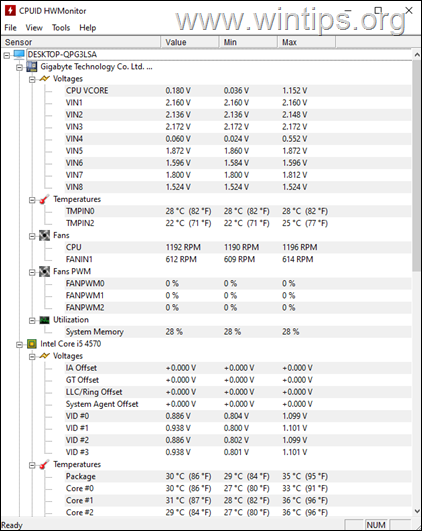
CPUID's HWMonitor é outro monitor de hardware gratuito que lê os sensores térmicos da CPU, GPU e discos rígidos, assim como os principais sensores de saúde do PC: voltagens, temperaturas, velocidade do ventilador.
Obtenha aqui o CPUID Monitor
3. Temp. do núcleo

Em termos de desempenho e precisão, o Core Temp vem uma polegada perto do HWiNFO64. Analisticamente, o programa é mais avançado para as CPUs Intel, pois fornece um recurso onde você pode ver informações para o núcleo de cada processador.
Esta ferramenta de monitoramento pode exibir todas as informações vitais sobre seus processadores - desde o total de núcleos, frequência, roscas, modelos, etc. A ferramenta também permite que os desenvolvedores adicionem recursos como Plug-ins para melhorar suas funcionalidades. O programa é fácil de entender e também vem como um software leve que pode exibir a temperatura de cada núcleo, consumo de energia, modulações, etc.
Obtenha o Core Temp aqui
Como testar a CPU do Stress.
As ferramentas de teste de estresse da CPU testam a CPU em todo o seu potencial (100% de utilização). O software de teste de estresse utiliza várias técnicas para testar a sua CPU na sua carga máxima, razão pela qual também são chamadas testes de carga da CPU .
Ao executar uma ferramenta de stress da CPU durante 1-2 horas, irá determinar a sua estabilidade e será capaz de descobrir e corrigir quaisquer problemas de sobreaquecimento.* Abaixo mencionamos algumas das melhores ferramentas de stress da CPU por aí.
Importante: Parar imediatamente o teste de esforço se a temperatura da CPU se aproximar ou exceder o limite máximo de temperatura especificado pelo fabricante.
1. CPU-Z
CPU-Z by CPUID é um utilitário freeware que exibe informações sobre alguns dos principais dispositivos do seu sistema: CPU, Memória, Placa Principal, GPU, etc. Além disso, CPU-Z tem uma ferramenta de benchmark para comparar a sua CPU com outras e uma ferramenta de stress para o stressar.

Para enfatizar a sua CPU com CPU-Z:
1. Obtenha a CPU-Z daqui e instale o programa.
2. abrir CPU-Z e selecionar a opção Bancada Clique no separador CPU de estresse .
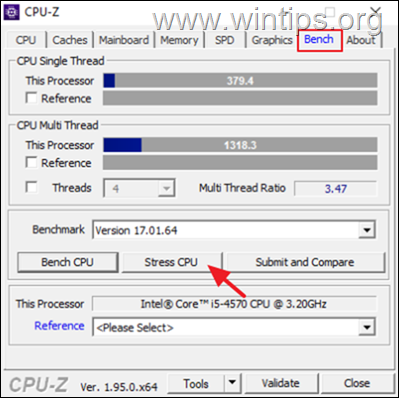
2. AIDA64:
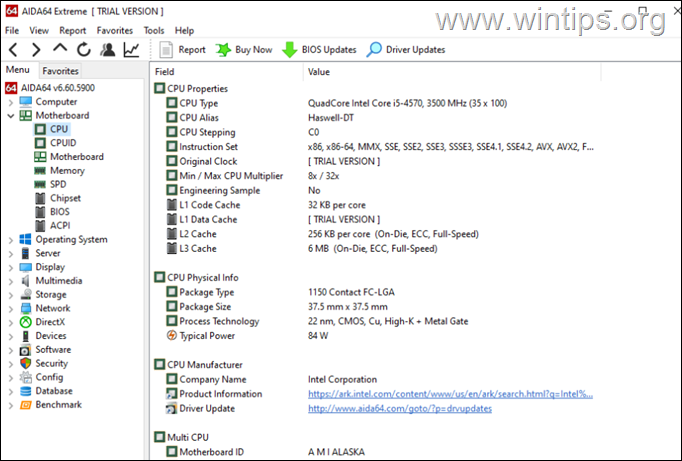
AIDA64 O AIDA64 é uma das ferramentas de teste de stress de hardware mais antigas do mercado, com uma vida útil de mais de 2 décadas. O programa pode exibir informações sobre todo o software e hardware do seu computador e pode diagnosticar e stressar o processador, memória, discos e GPU. O que faz com que o AIDA64 se destaque é que ele oferece uma análise mais realista em comparação com outros softwares projetados para propósitos similares.
A única desvantagem do AIDA64 é que ele não é gratuito para usuários que querem diagnosticar seu computador o tempo todo, porque a versão paga para usuários domésticos custa $49.95. Mas se você quiser testar seu hardware por um período de 30 dias, você pode usar a versão TRIAL.
Adquira o AIDA64 aqui
Como destacar a sua CPU, RAM e GPU com AIDA64:
1. de Ferramentas opção do menu Teste de Estabilidade do Sistema
Selecione os componentes que você deseja destacar e pressione o botão Início ...botão.
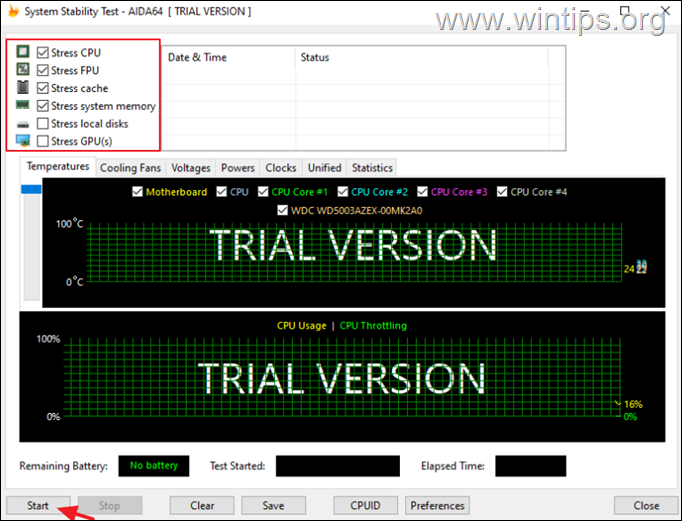
3. durante a tensão, você pode monitorar a temperatura dos componentes em teste a partir da janela principal do programa na Computador > Sensor menu.
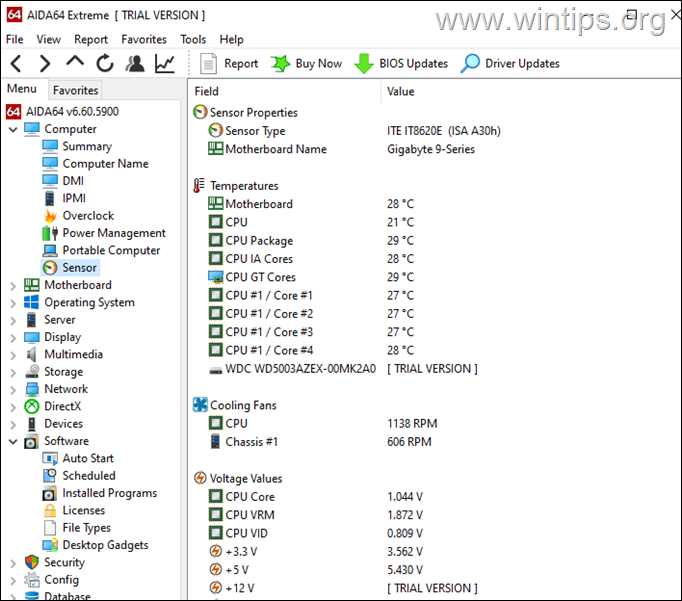
3. Prime95
Este software é a criação do Goerge Woltman, fundador do GIMPS - um projecto de computação distribuída que realiza pesquisas sobre o número primo Mersenne. Prime95 oferece um teste misto que também pode testar a RAM, dando ao utilizador a percepção do grau de overclock do seu computador. A ferramenta também pode testar vários caches de dados no PC, tais como L1, L2 e L3.
Para obter o melhor do Prime95, é necessário que você o execute se por um período de 6 - 10 horas sem parar para conhecer a estabilidade do CPU.
Obtenha aqui o Prime95
Para o stressar CPU & RAM com Prime95.
1. download Prime95 de acordo com sua arquitetura Windows (32 ou 64bit).
2. extraia o ficheiro ZIP descarregado, e execute prime95.exe da pasta extraída.
3. pressione o botão Só Teste de Stress ...botão.
Nota: Para iniciar os testes Prime95 manualmente, vá para Opções > Teste de Tortura .
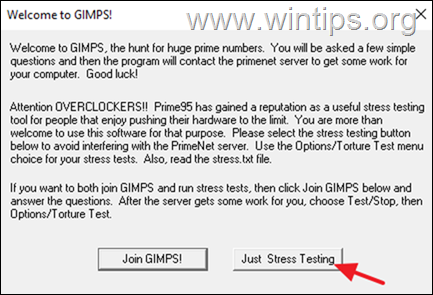
4. nas opções de teste de Tortura, selecione uma das seguintes opções de acordo com o que você deseja enfatizar e clique em OK:
- FFTs mais pequenos (testes L1/L2/L3 cashes, alta potência/calor/ tensão CPU) FFTs pequenos (testes L1/L2/L3 cashes, máxima potência/calor/ tensão CPU) FFTs grandes (testes controlador de memória e RAM Blend (testes tudo CPU, cashes & RAM)
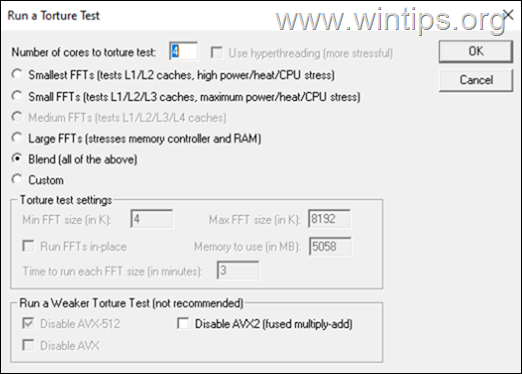
5. uma thread de trabalhador será aberta para cada CPU lógica estressada com informações sobre o estresse.
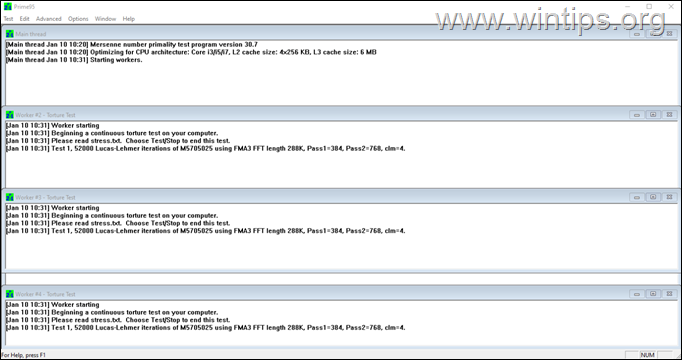
Durante o stress, olhe sempre para a ferramenta de monitorização do hardware para monitorizar a temperatura da CPU e parar o Prime95 (a partir do Teste clique no menu Pare ), se a CPU ficar suficientemente quente ou exceder a temperatura máxima definida pelo fabricante.
4. CINEBÊNCIA
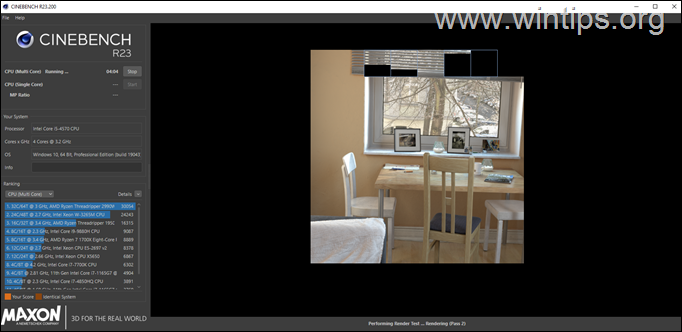
Outra importante ferramenta de teste de estresse da CPU que é um dos principais players do mercado é o CineBench R23, que é bom em benchmarking e renderização de vídeos. Cinebench é uma suíte de testes cross-platform do mundo real que avalia as capacidades de hardware do seu computador e o mais importante é gratuito.
Como fazer o Teste de Stress RAM para diagnosticar sua saúde.
O diagnóstico de RAM é uma das formas mais seguras de identificar a causa raiz dos problemas do computador. Problemas com computadores que travam, desligam ou reiniciam com uma tela azul de morte (BSoD), geralmente são causados por RAM defeituosa. Abaixo mencionamos algumas das melhores ferramentas de stress de RAM por aí.
Notas:
A melhor maneira de testar sua memória é verificá-la primeiro nas configurações padrão (ANTES de configurar a memória para as configurações de perfil XMP).
2. se o teste de memória falhar na configuração padrão, então a memória está defeituosa e você deve substituí-la. (se você tiver mais de um DIMMs, verifique um a um para encontrar o defeituoso.
3. se o teste de memória falhar nas configurações do perfil XMP, sugiro repor a configuração da memória para a configuração padrão.
1. MemTest86+
O MemTest86 + é a ferramenta mais confiável e popular para testes de tensão RAM. No entanto, esta ferramenta não funciona com a interface gráfica do Windows e deve ser baixada para um CD/DVD inicializável ou unidade flash USB.
Para diagnosticar a memória com o MemTest86+
1. obter o MemTest86+ (Faça o download da "ISO pré-compilada de inicialização (.zip)"). *
2. Extracto o ficheiro ZIP descarregado e gravar o ficheiro ISO contido em CD/DVD.
Nota: Se você quiser criar uma unidade USB bootável com MemTest86+
1. descarregue o " Auto-instalador para chave USB (Win 7/8/10) ".
2.Extrair o ficheiro ZIP descarregado e rodar o " Memtest86+ USB Installer.exe "para criar um USB bootável.
3. inicialização a partir de DVD (ou USB) e a ferramenta começará automaticamente a verificar a RAM.
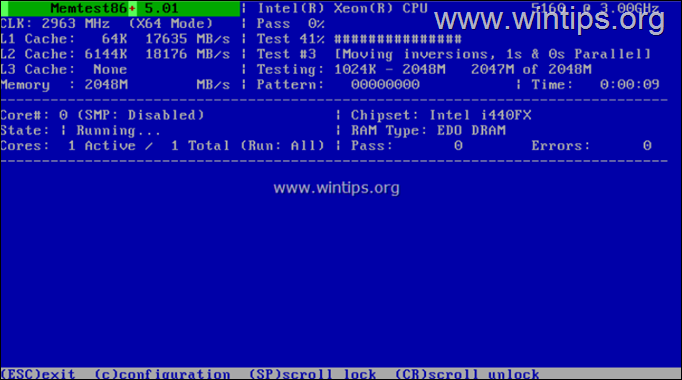
2. MemTest86
MemTest86 da Passmark Software, usa o mesmo código do MemTest86+, mas é atualizado com freqüência. MemTest86 inicializa a partir de uma unidade flash USB e testa a memória RAM em seu computador para detectar falhas, usando uma série de algoritmos abrangentes e padrões de teste.
Existem edições gratuitas, profissionais e de inicialização automática do MemTest86 disponíveis, mas a edição gratuita do MemTest86 é suficiente para diagnosticar problemas na sua memória.
Para enfatizar a RAM com o MemTest86:
1. Traga o MemTest86 aqui.
2. extrair o ficheiro ZIP "memtest86-usb".
3. plugue um USB vazio (>= 512MB de capacidade)
4. lançar o incluído ImageUSB.exe aplicação.
5. clique no botão Escreva para para escrever a imagem na unidade USB.
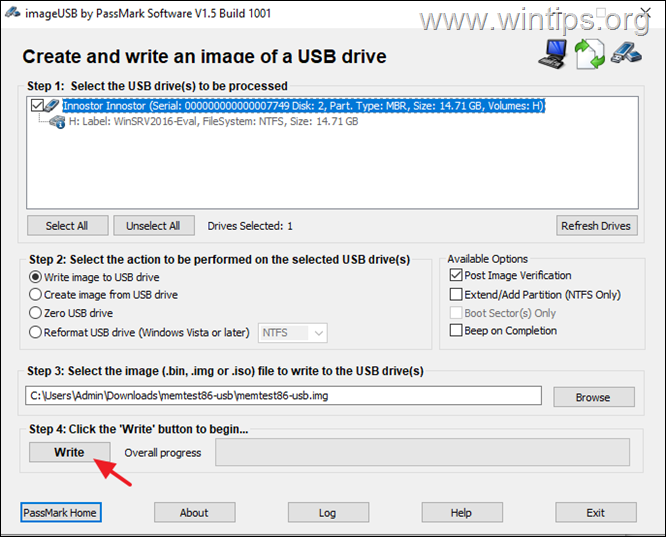
Quando o processo estiver concluído, reinicie seu PC e inicialize a partir do drive USB. A ferramenta iniciará automaticamente o teste de estresse da RAM.
3. Prime95
Como mencionamos acima, você pode enfatizar a memória do seu computador com Prime95 selecionando a opção "Grandes FFTs" nas opções de Teste de Tortura. Prime95 é uma excelente e confiável ferramenta para enfatizar a memória do seu computador após o overclocking.

4. MemTest64
TechPowerUp's Memtest64 é um utilitário leve e autônomo que permite verificar a memória do seu sistema em busca de problemas dentro do ambiente Windows, algo que o MemTest86 & MemTest86+ não fornece.
O software é fácil de executar para um novato, obviamente porque um botão é tudo o que ele precisa para testar a memória do PC.
Adquira o MemTest64 aqui
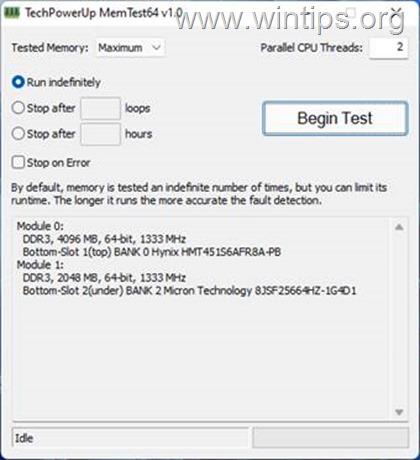
5. Karhu RAM Stress Test.
Outra ferramenta de stress de memória que você pode experimentar é o Teste de RAM Karhus, que não é gratuito e tem um preço de $ 10,99 para obter a licença.
Como testar a GPU de Stress.
A essência do teste de estresse da GPU é conhecer o limite da placa gráfica. Usuários de PC que realizam tarefas como design gráfico, renderização de vídeo e jogos gráficos intensivos são aconselhados a testar regularmente a GPU para determinar seu poder de processamento. Abaixo mencionamos algumas das melhores ferramentas de estresse da placa gráfica por aí.
1. Marca 3D
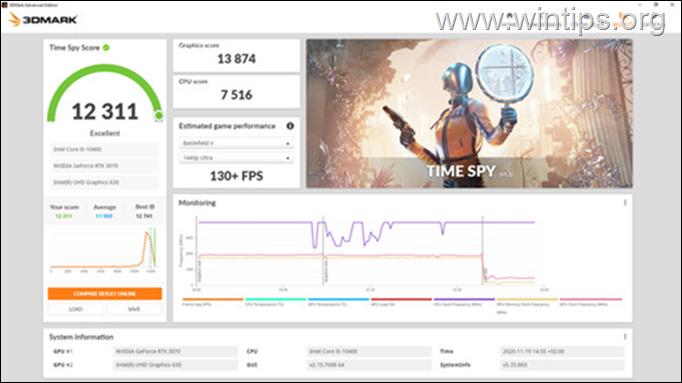
Como Gamer, você precisa desta ferramenta para comparar o desempenho do seu PC com outros dispositivos que possuem hardware semelhante. A 3Dmark já existia há mais de 2 décadas. Além disso, possui uma variedade de recursos que podem testar tanto computadores sofisticados quanto computadores leves.
Qualquer pontuação abaixo da marca média é uma indicação de que o sistema de refrigeração, configuração do PC ou componentes de hardware está com defeito. 3DMark é um utilitário que também pode ser útil antes e depois do overclocking de um PC. 3DMark está integrado com Steam e pode ser comprado por $29,99 na loja, mas há uma edição básica do 3DMark que é de uso livre.
Adquira o 3DMark aqui
2. FurMark
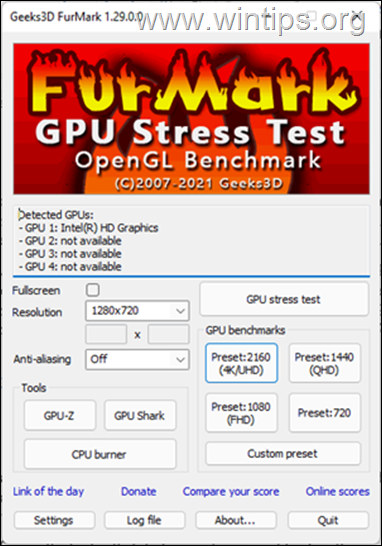
A Furmark é desenvolvida principalmente para benchmarking, mas é capaz de testar a GPU para obter os melhores resultados. A interface da ferramenta pode ser um pouco antiquada, no entanto, ela ainda vem bem para o propósito que foi projetada para realizar.
A desvantagem de usar a ferramenta é que ela coloca muita carga de trabalho na placa gráfica, então sugiro que você não a execute por muito tempo.
Traga Furmark aqui
3 . ferramentas UNIGINE Benchmarks.
O teste de estresse da GPU não estará completo se não mencionarmos os benchmarks Unigine que podem ser usados efetivamente para determinar a estabilidade do hardware do PC (CPU, GPU, fonte de alimentação, sistema de refrigeração) sob condições extremamente estressantes, bem como para overclocking.
- Artigo relacionado: Dez+ Dicas para manter o seu computador rápido e saudável.
É isso! Espero achar este artigo útil. Diga-me se este guia o ajudou, deixando o seu comentário sobre a sua experiência. Por favor, goste e partilhe este guia para ajudar os outros.

Andy Davis
O blog de um administrador de sistema sobre o Windows





